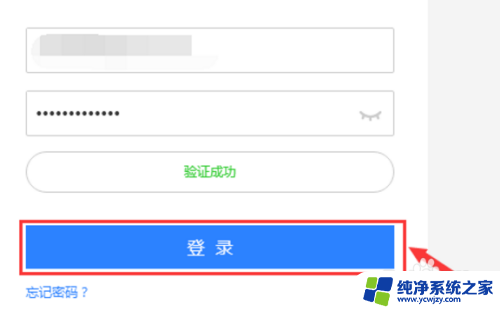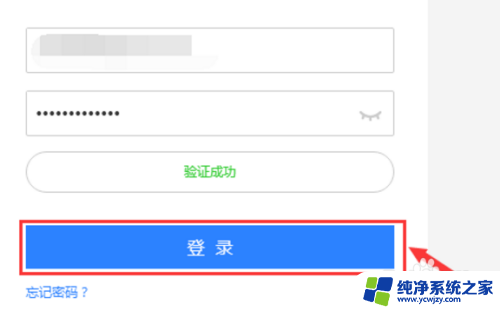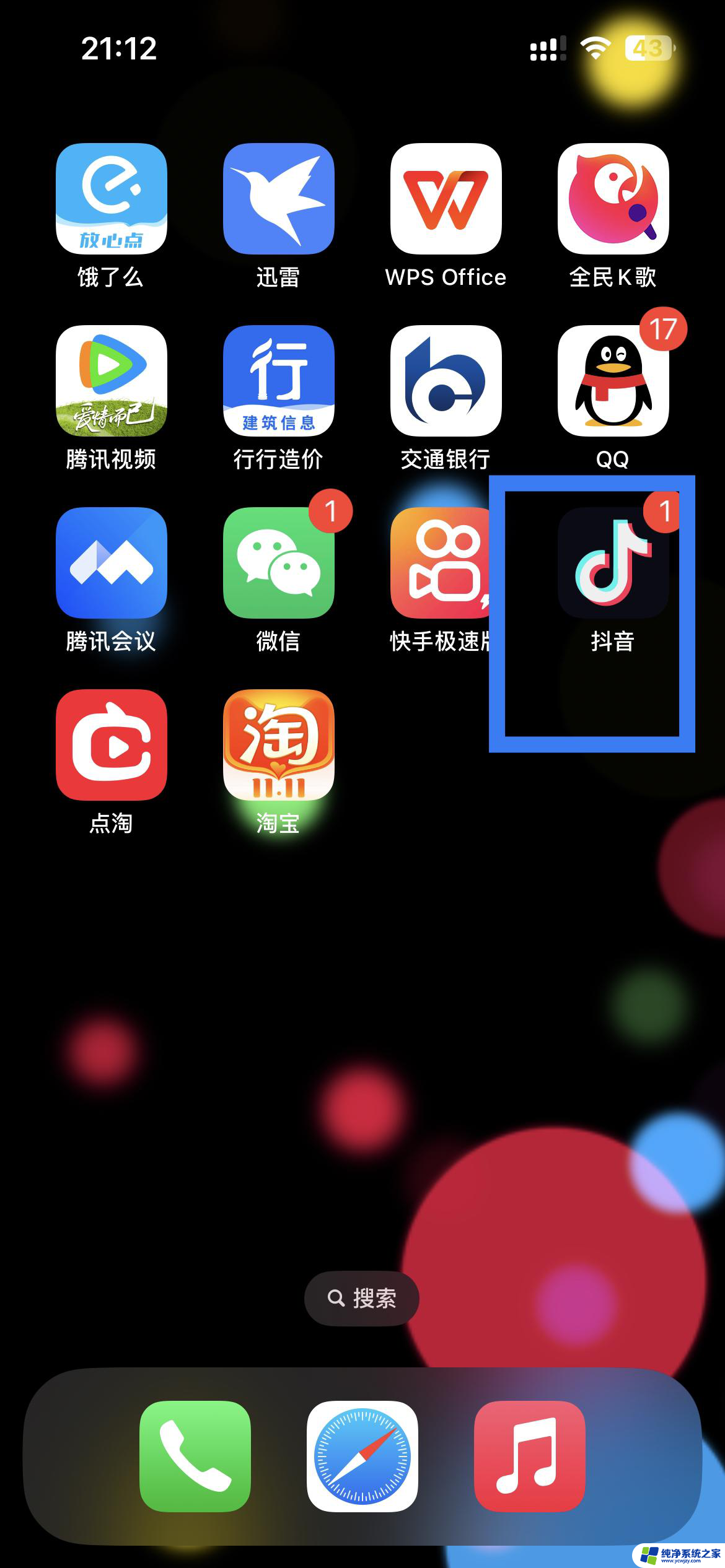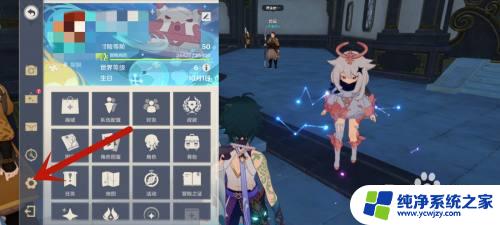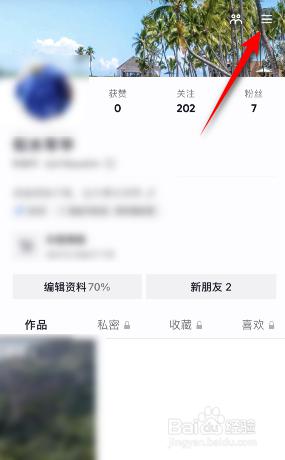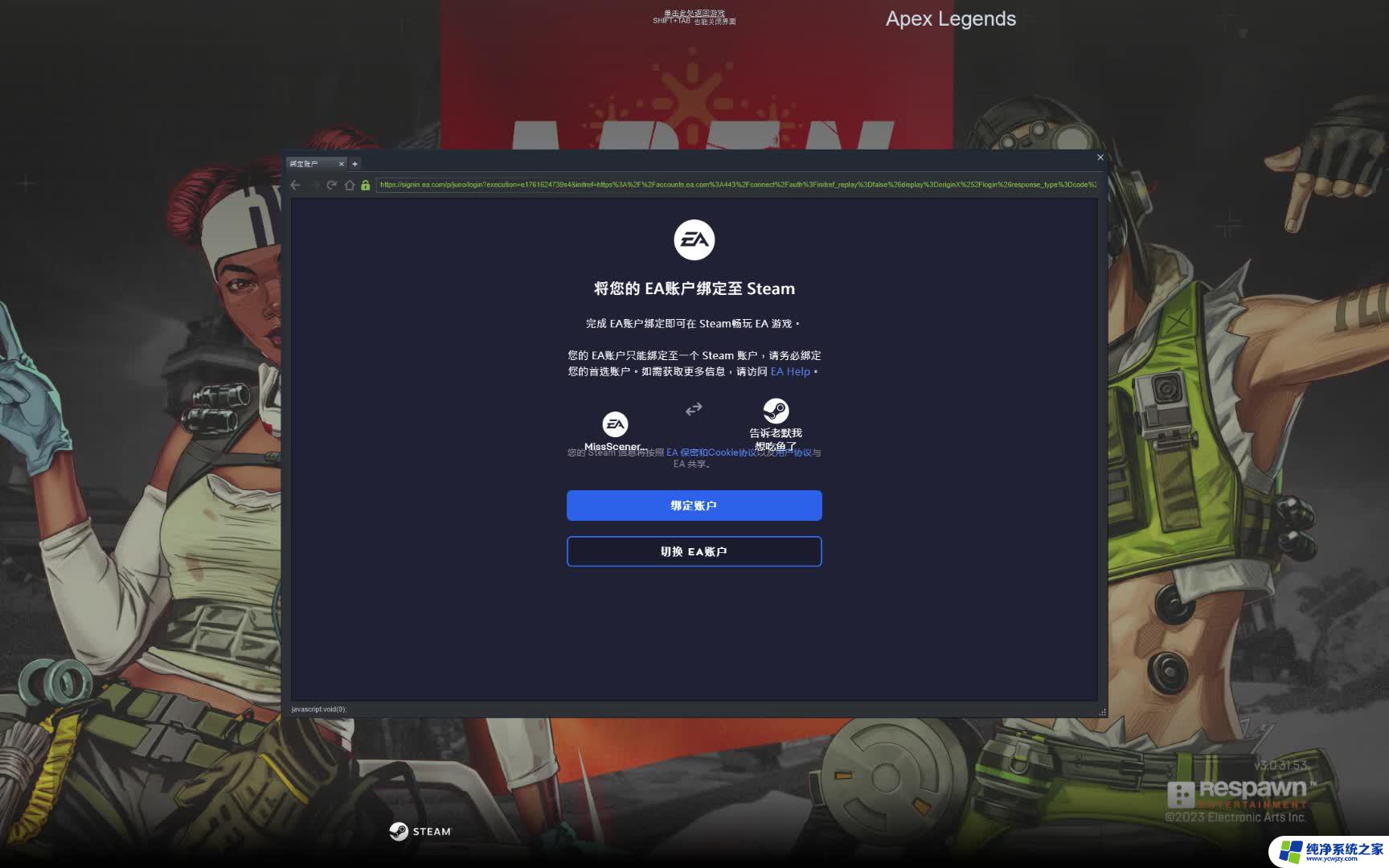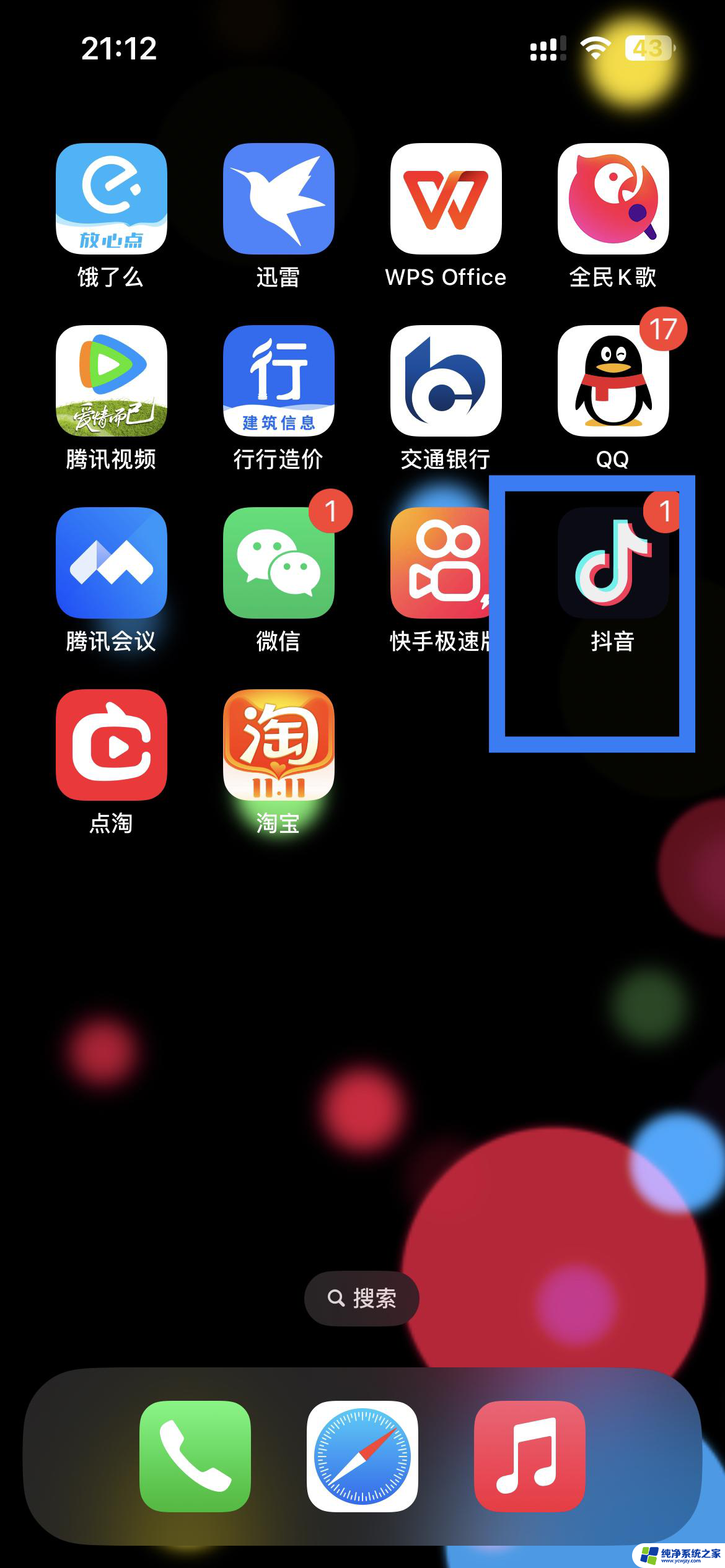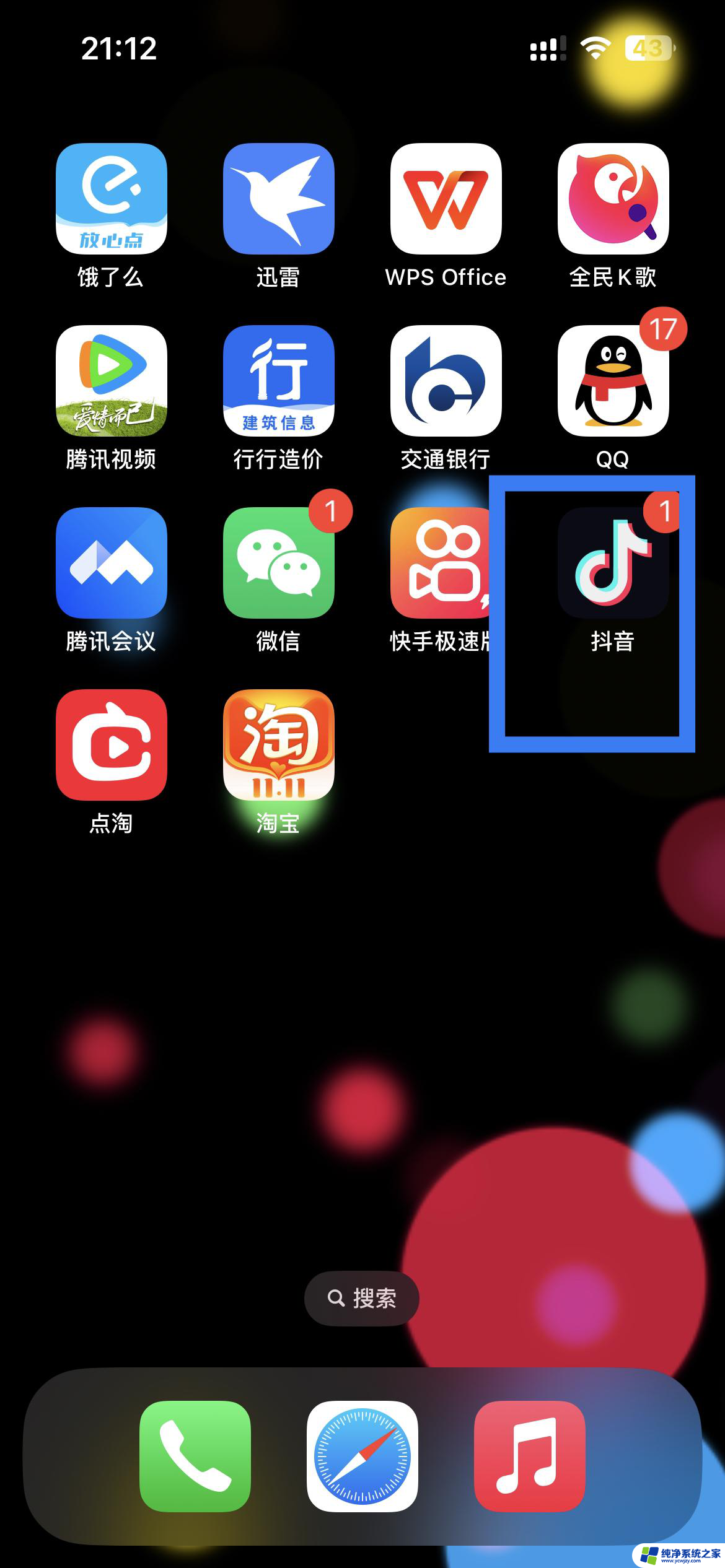换手机号了怎么一键换绑 银行卡更换绑定手机号码的方法
换手机号了怎么一键换绑,随着社会的不断进步和科技的不断发展,手机已经成为我们生活中必不可少的一部分,随着时间的推移,我们可能会有换手机的需求,而这就不可避免地涉及到换绑手机号的问题。特别是对于银行卡用户来说,更换绑定手机号码显得尤为重要。面对这个问题,我们应该如何快速、便捷地进行一键换绑呢?在本文中我们将探讨一些方法和技巧,帮助大家解决这一问题。无论是为了个人方便,还是为了保护个人信息的安全,掌握这些知识都是非常有必要的。接下来让我们一起来了解一下吧。
具体方法:
1.打开手机,下载相应的银行手机APP。是哪个银行的就下载哪个银行的手机APP。
示例为:民生银行。
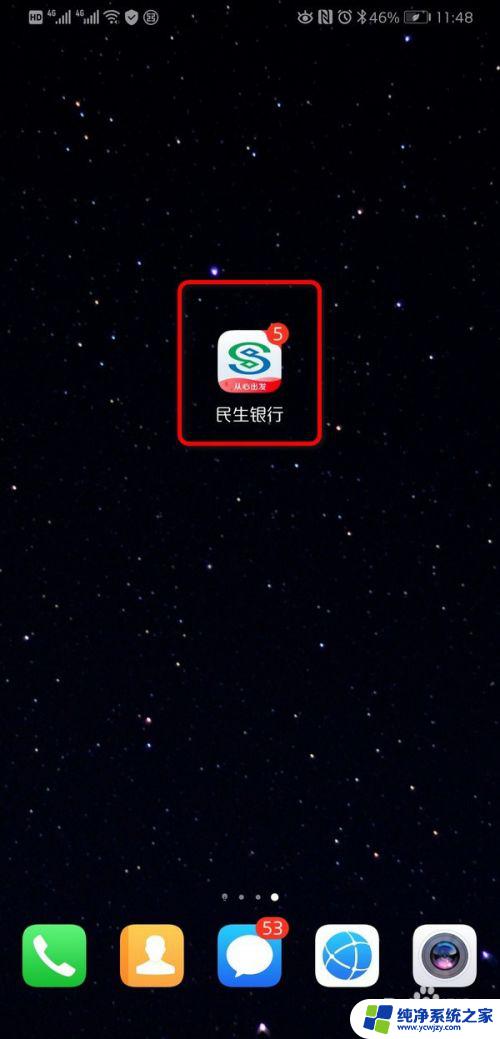
2.下载好手机APP后,进行注册及登陆。
进入手机APP主界面,点击页面右下角的我。
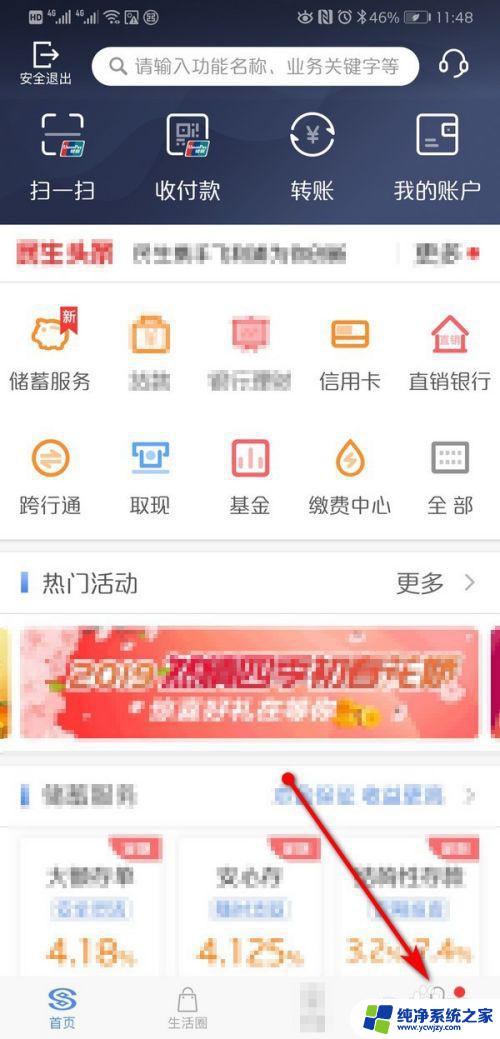
3.进入我的界面,点击设置图标。
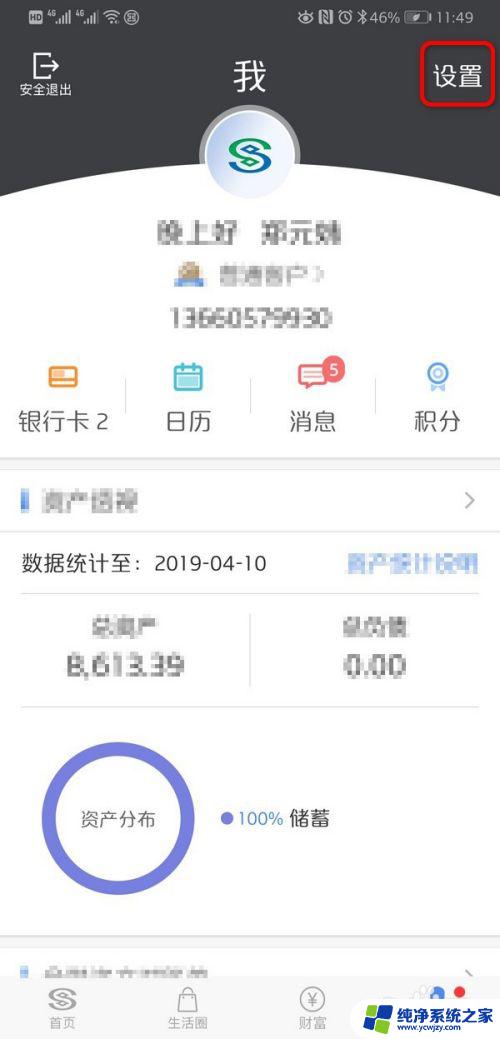
4.页面跳转到个人设置主界面,点击我的手机号。
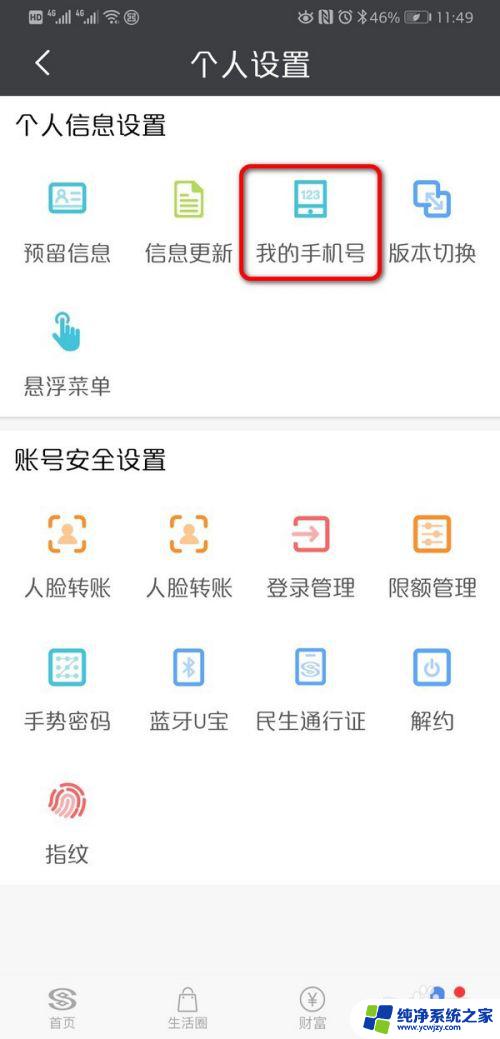
5.进入我的手机号,可能看到原预留的手机号码,点击后面的编辑。
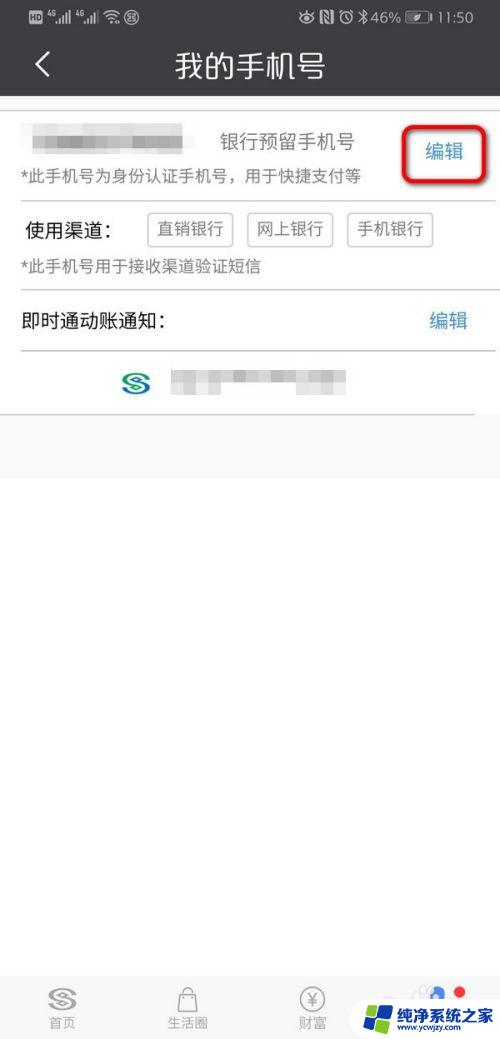
6.进入维护银行预留手机号界面,输入新的手机号、验证码。点击提交即可更换了。
注意:有些银行对于本行的手机APP业务,需要先在柜台办理网上银行。才能进行相应的操作。
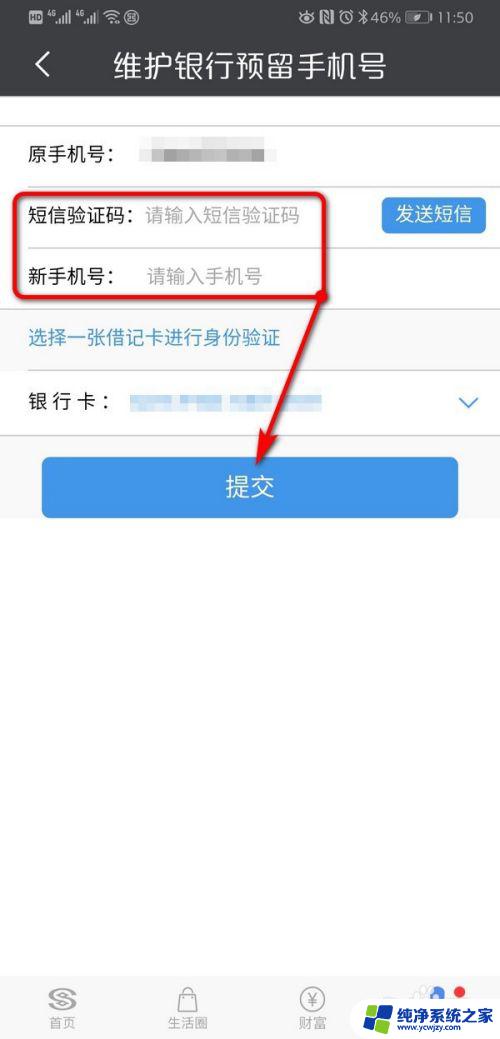
以上是关于如何使用一键更换绑定的全部内容,如果您遇到类似的问题,可以按照小编提供的方法来解决。